Win10系统没有设备运行混合现实门户的解决方法
Windows10系统没有设备如何运行混合现实门户?现在很多朋友都升级更新了Windows10系统,混合现实是增强现实的进一步发展的技术,是微软为企业产品交流推出的。开启“混合现实门户”会自动检测主机中的硬件是否能够支持该功能,并且需要开启功能必须使用特定的硬件才能够启用。那么没有设备该如何运行混合现实门户?接下来小编就来教大家Win10系统没有设备运行混合现实门户的方法,希望大家会喜欢。
Win10没有设备运行混合现实门户的方法:
1、首先按下win+i组合键打开windows 设置,在该界面依次点击 【更新和安全】-【针对开发人员中打开开发人员模式】;
2、此时会自动检测我们系统中是否可以运行,若无法运行则会弹出:无法运行 Windows Mixed Reality 的提示,先放着不管,接下来我们进入正题;
3、按下win+R组合键打开运行,在框中输入regedit点击确定打开注册表;
4、打开注册表后在左侧依次展开:HKEY_LOCAL_MACHINESOFTWAREMicrosoftWindowsCurrentVersionHolographicFirstRun
5、如果没有FirstRun ,那么我们先在Holographic上单击右键,选择 新建 -项,将其命名为 FirstRun 即可
6、点击FirstRun,在空白处单击鼠标右键,选择新建-DWORD(32位)值,并将该值命名为:AllowFailedSystemChecks;
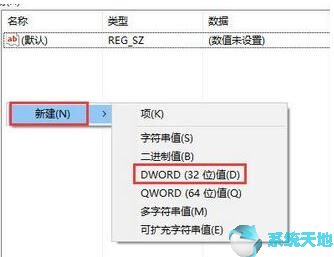
7、双击打开AllowFailedSystemChecks值,将其数值数据修改为 1 点击确定,关闭注册表;
8、再次打开混合现实门户www.w10zj.com,此时,“下一步”按钮已经可以点击了;
9、它将提示:“我们找不到你的耳机。请确保它已插入”,不要管该提示,我们点击窗口左上角的返回按钮(指向左边的箭头),然后再点击设置模拟(对于开发人员)。
10、此时弹出提示框,是否设置模拟? 点击【设置】按钮后便会自动下载所需文件;

11、下载完毕后,屏幕上依然要求你插入“耳机”,我们不要管他,在左侧点击汉堡菜单中的针对开发人员按钮
12、然后在左侧将“模拟”的开关打开即可;
以上介绍的内容就是关于Win10系统没有设备运行混合现实门户的解决方法,不知道大家学会了没有,如果你也遇到了这样的问题的话可以按照小编的方法自己尝试一下,希望可以帮助大家解决问题,谢谢!!!!了解更多的教程自诩请关注我们系统天地网站~~~~









